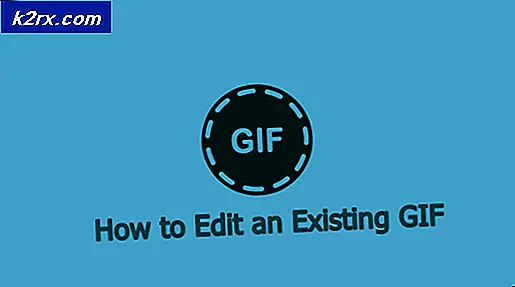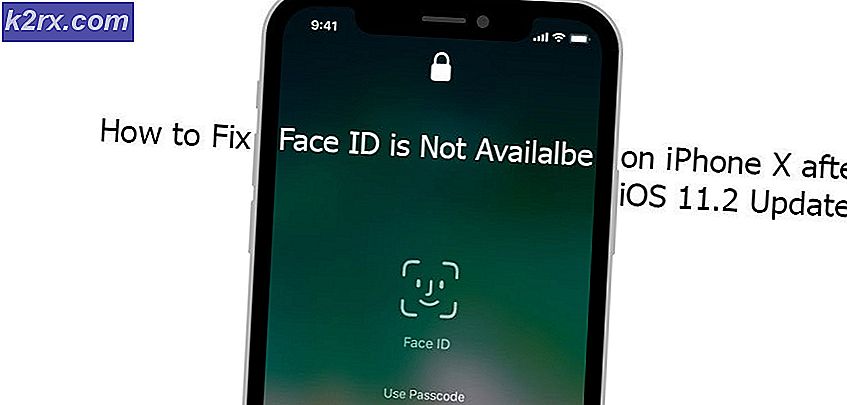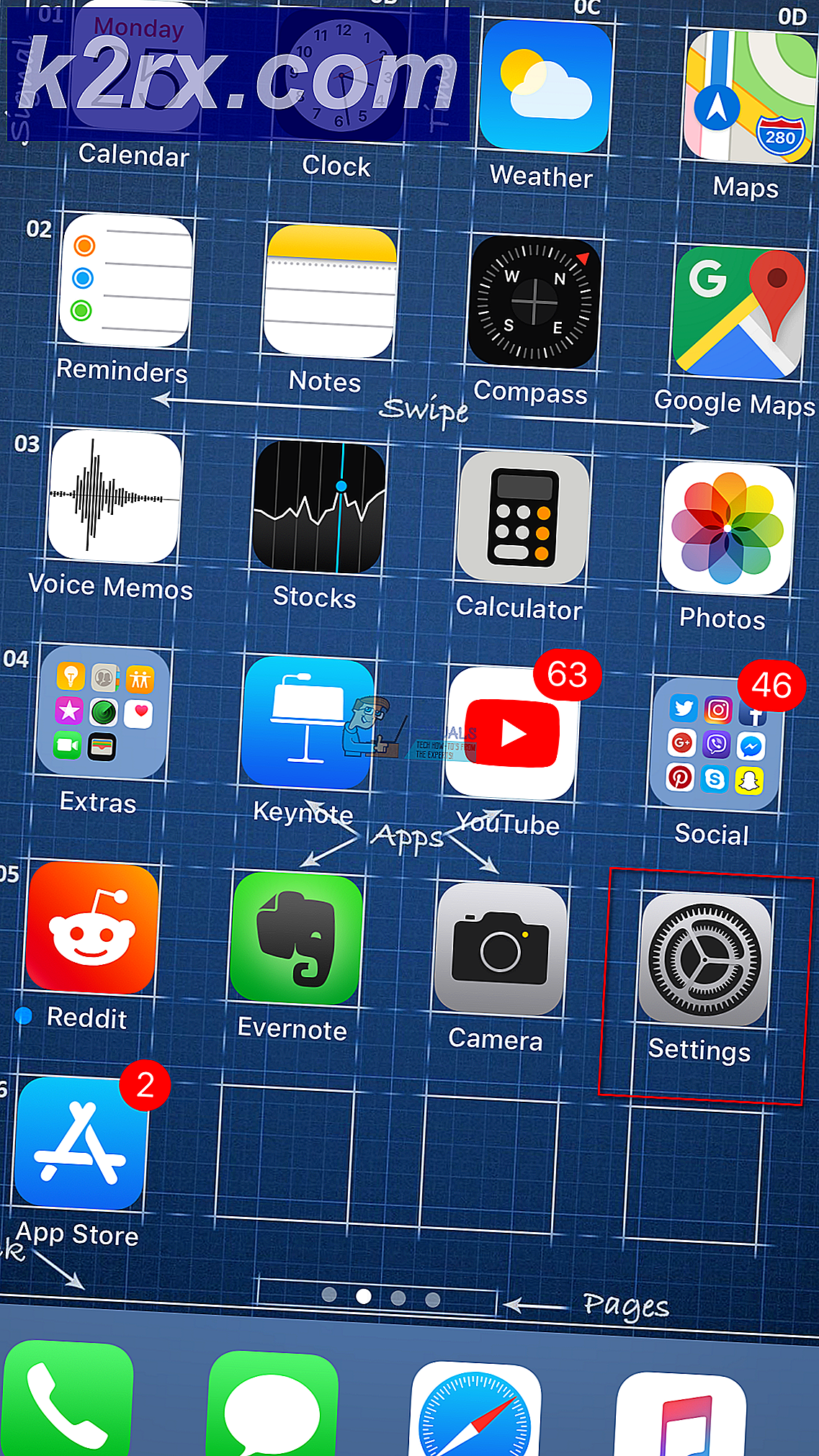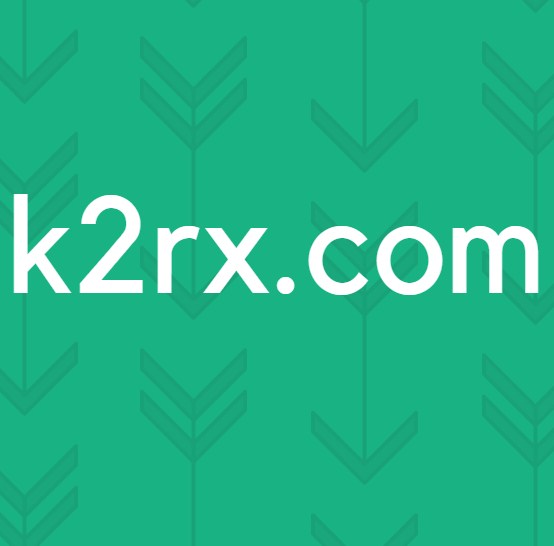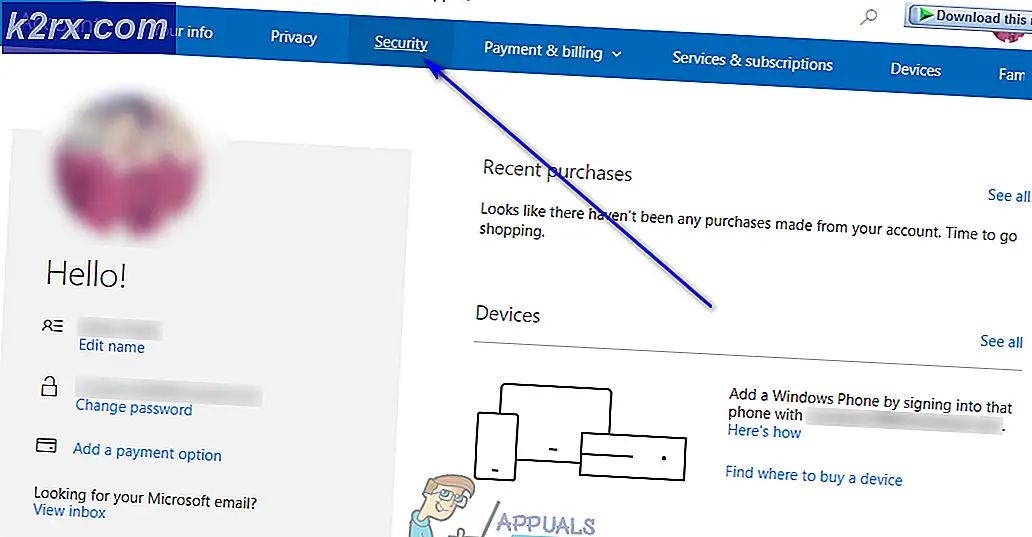Cách chuyển tệp từ Ubuntu sang Windows 10 trong khởi động kép
Các Hệ điều hành khác nhau có các hệ thống tệp mặc định trong đó các phân vùng đĩa khác nhau được định dạng, ví dụ hệ thống tệp mặc định trên Windows là NTFS và trên Ubuntu là ext4. Thật không may, Windows 10 không được lập trình để truy cập hệ thống tệp ext4 mặc dù Ubuntu có thể truy cập tất cả các hệ thống tệp bao gồm cả NTFS.
DiskInternals Linux Reader là một chương trình có thể cho phép bạn chuyển các tệp từ Ubuntu trên Windows 10. Nó có phiên bản miễn phí và trả phí, tuy nhiên, nếu chuyển tệp là mục tiêu của bạn thì bạn có thể sử dụng phiên bản miễn phí. Đây là cách nó hoạt động:
Cách chuyển tệp từ Ubuntu sang Windows 10
- Truy cập DiskInternals Linux Reader từ trang tải xuống chính thức
- Bấm vào MIỄN PHÍ nút để tải xuống
Khi quá trình tải xuống hoàn tất, hãy nhấp đúp vào tệp đã tải xuống và thực hiện theo quy trình cài đặt. - Khi quá trình cài đặt hoàn tất, hãy mở ứng dụng từ phím tắt trên màn hình hoặc bằng cách tìm kiếm “DiskInternals”Trong menu Windows
- Ứng dụng không tích hợp vào Windows File Explorer nhưng mở ra một giao diện độc lập, nơi bạn có thể tương tác với các phân vùng đĩa khác nhau
- Bạn sẽ thấy tất cả các phân vùng có sẵn trong Ổ đĩa cứng ở trên cùng, từ đó bạn có thể nhấp đúp vào phân vùng có tệp quan tâm.
- Ứng dụng cung cấp bản xem trước ở phần dưới cùng cho bất kỳ tệp nào bạn nhấp vào, chẳng hạn như hình ảnh, văn bản hoặc mã nguồn, đây là một tính năng hữu ích trước khi bạn có thể quyết định xem phải làm gì chuyển khoản.Nó cũng có một trình phát đa phương tiện có sẵn để xem trước các tệp âm thanh và video.
- Bạn cũng có thể xem trước một tệp từ một cửa sổ riêng biệt. Nhấp chuột phải vào tệp và nhấp vào Xem trước trong cửa sổ mới
- Để chuyển tệp, nhấp chuột phải vào tệp và nhấp Tiết kiệm.
- Trên trang tiếp theo, hãy chọn Lưu các tập tin và bấm vào Kế tiếp
- Bấm vào Duyệt qua để cung cấp đường dẫn nơi lưu tệp và sau đó nhấp vào Đồng ýsau khi cung cấp vị trí
- Nhấp chuột Kế tiếpvà sau đó Kế tiếplại trên màn hình với Danh sách các tập tin được phục hồi.Sau đó, tệp sẽ được lưu thành công trên vị trí Windows 10 mà bạn đã chọn